Broken Android Data Recovery può estrarre dati da dispositivi Android rotti. Attualmente supporta Samsung Galaxy S6/S5/S4/Note 5/Note 4/Note 3 e Samsung Galaxy Tab Pro 10.1. Se desideri ripristinare i tuoi dati dal tuo vecchio dispositivo mobile Samsung, segui questa guida per completarlo.
Parte 1: collega il dispositivo Android rotto al PC
Passaggio 1: scarica e installa Broken Android Data Recovery su un PC Windows, quindi aprilo sul desktop.
Passaggio 2: scegli " Estrazione dati Android non funzionante " per avviare il software.
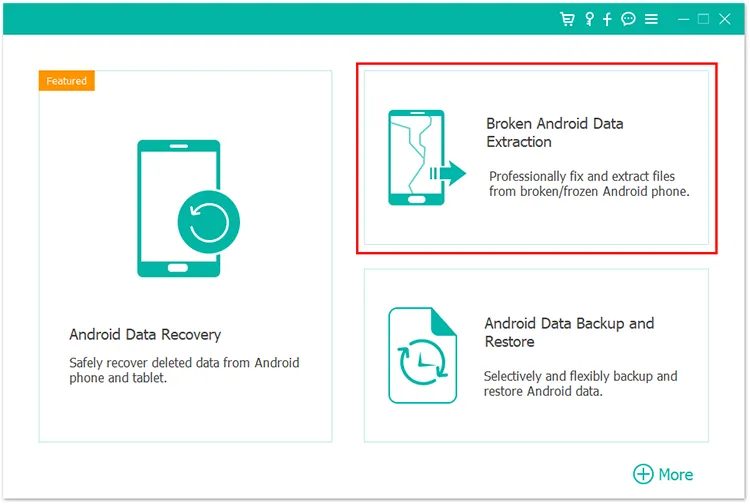
Passaggio 3: fare clic sull'icona " Start " sul lato sinistro.
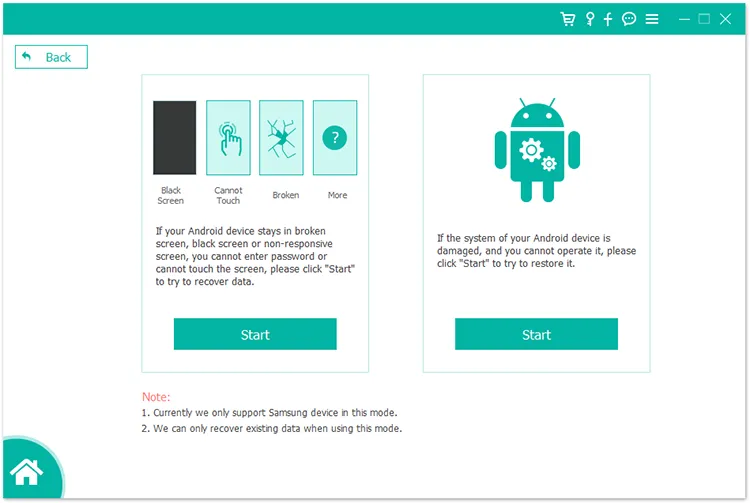
Passaggio 4: seleziona il nome e il modello del tuo dispositivo dall'elenco e seleziona " Accetto la clausola di esclusione della responsabilità ". Quindi fare clic su " Conferma ".
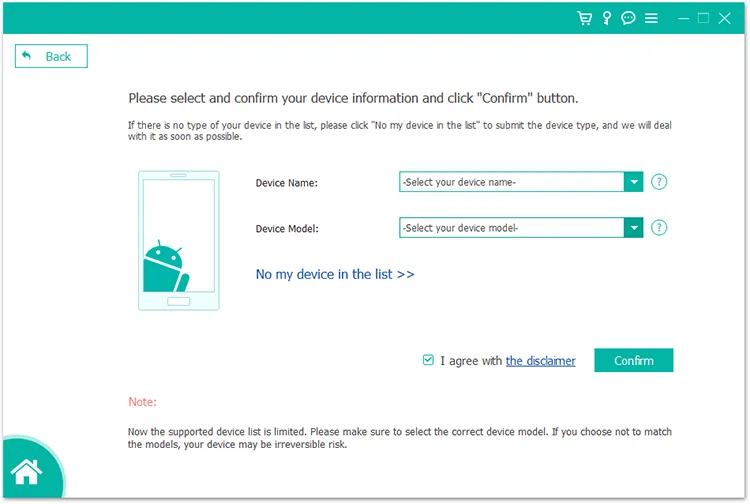
Passaggio 5: segui la guida sull'interfaccia per mettere il tuo dispositivo Android rotto in modalità download.
- Spegni il tuo dispositivo Android rotto. Se è spento, vai avanti.
- Tieni premuti contemporaneamente i pulsanti " Volume giù " + " Home " + " Accensione " per alcuni secondi. Quando il logo appare sullo schermo, rilasciare i pulsanti.
- Premi il pulsante " Volume su " e rilascialo rapidamente. Ora il tuo dispositivo mobile è in modalità download.
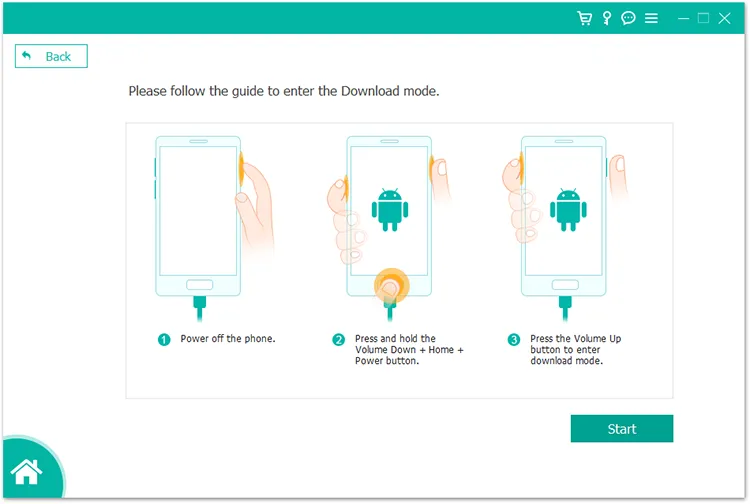
Nota: se il software non passa alla pagina successiva dopo che il telefono o il tablet sono entrati in modalità download, fare clic su "Riprova". Quindi il software si attiverà automaticamente.
Passaggio 6: Successivamente, il software scaricherà il pacchetto di ripristino corrispondente. Quindi verrà stabilita la connessione.
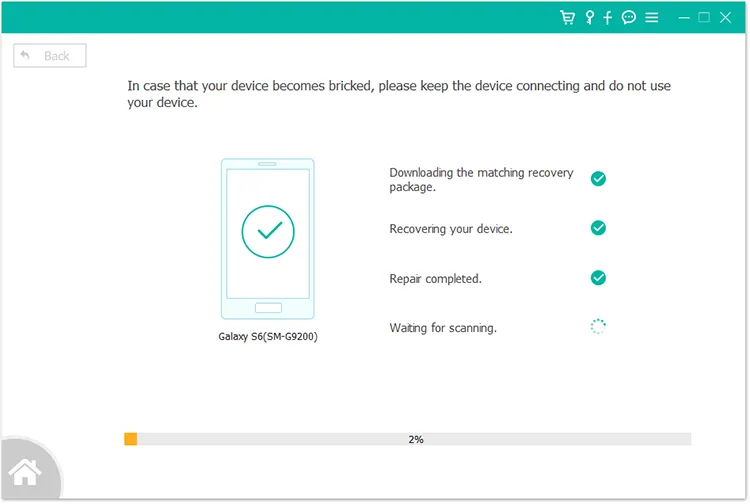
Parte 2: estrazione dei dati dal dispositivo Android rotto
Passaggio 1: dopo la connessione, il software inizierà a scansionare i tuoi dati dal tuo dispositivo Android rotto.
Passo 2: Seleziona i dati desiderati selezionando e fai clic su " Ripristina " per salvare i dati sul tuo computer.
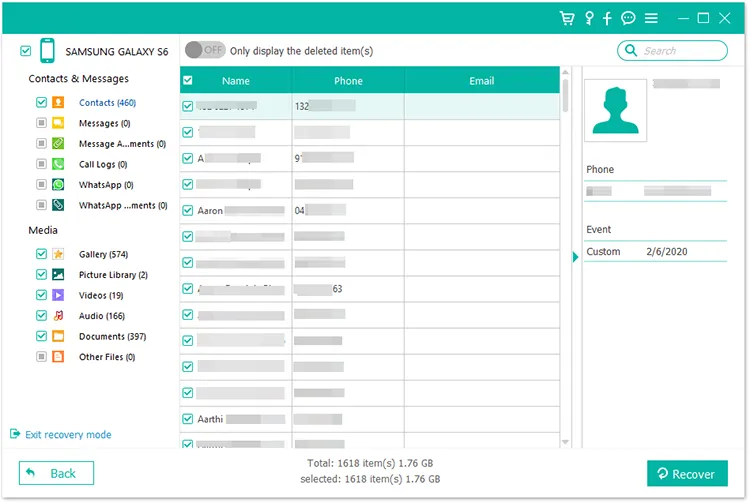
Conclusione
Questi sono i passaggi dettagliati su come utilizzare Broken Android Data Recovery. Ora puoi usarlo per ripristinare i tuoi dati dal tuo dispositivo Android rotto senza problemi.





























































